Développement front et intégration (R312) - TP n° 3
Dans cette séance de TP vous allez apprendre à faire des mises en page plus complexes, en ajoutant des lignes dans les colonnes.
Nous verrons aussi comment ajouter des images responsives avec Bootstrap.
Avant de commencer, créez un répertoire nommé r312-tp3 contenant des répertoires exo1, exo2, etc. Chacun de ces répertoires contient votre travail sur l'exercice correspondant. Le fichier HTML de chaque exercice doit s'appeler index.html.
À la fin de la séance, vous devez compresser (en format ZIP ou RAR) le répertoire r312-tp3 et le soumettre sur AMeTICE.
Seuls les exercices marqués avec une étoile (*) seront évalués. La date limite pour rendre vos exercices est visible sur AMeTICE, et aucun travail ne sera accepté après. Le corrigé sera affiché après l'évaluation des exercices.
Les images
Dans une mise en page responsive, la largeur des colonnes s'adapte à la largeur de son conteneur (et donc de la fenêtre). Si une colonne ne contient que du texte, cela ne pose aucun problème : le texte est automatiquement découpé en plusieurs lignes pour rentrer dans la colonne. Pourtant, si une colonne contient une image, nous ne voulons pas découper l'image pour qu'elle rentre dans la colonne, mais nous voulons la redimensionner. Pour cela, il suffit d'ajouter une seule classe : img-fluid. Par exemple,
<img class="img-fluid" src="https://www.google.com/images/branding/googlelogo/1x/googlelogo_color_272x92dp.png" alt="Logo de Google">Exercice 1
Dans cet exercice vous allez voir l'effet de la classe img-fluid sur un élément img.
Faites un document HTML avec une grille contenant une seule ligne avec trois colonnes. Chaque colonne doit contenir une image avec la classe img-fluid. Vous pouvez utiliser les URLs suivantes pour vos images.
https://upload.wikimedia.org/wikipedia/commons/thumb/0/02/Hollow_Horn_Bear_LCCN_2016858434_%282%29_%28cropped%29.jpg/626px-Hollow_Horn_Bear_LCCN_2016858434_%282%29_%28cropped%29.jpg https://upload.wikimedia.org/wikipedia/commons/thumb/e/e3/Billie_Holiday%2C_Downbeat%2C_New_York%2C_N.Y.%2C_ca._Feb._1947_%28William_P._Gottlieb_04251%29.jpg/736px-Billie_Holiday%2C_Downbeat%2C_New_York%2C_N.Y.%2C_ca._Feb._1947_%28William_P._Gottlieb_04251%29.jpg https://upload.wikimedia.org/wikipedia/commons/thumb/0/05/Ansel_Adams_and_camera.jpg/607px-Ansel_Adams_and_camera.jpg
Pour bien comprendre l'effet de la classe img-fluid, ajoutez une deuxième ligne identique, mais cette fois-ci sans les classes.
Pour ajouter une légende à une image, utilisez les classes figure, figure-img et figure-caption, en plus de img-fluid, comme dans l'exemple suivant :
<figure class="figure">
<img class="figure-img img-fluid" src="https://www.google.com/images/branding/googlelogo/1x/googlelogo_color_272x92dp.png" alt="Logo de Google">
<figcaption class="figure-caption">Ceci est le logo de Google.</figcaption>
</figure>Exercice 2
Modifiez l'exercice 1 pour ajouter des légendes aux images.
Il est inutile de recopier la deuxième ligne de la grille avec les images non responsives.
Vous avez vu aujourd'hui que, quand nous faisons une mise en page responsive, nous devons faire attention à ce que son contenu soit aussi responsive. Cela ne pose pas de problèmes pour le texte, mais pour d'autres types de contenu (images, vidéos, formulaires, tableaux) il faudra utiliser des classes de Bootstrap pour avoir un bon fonctionnement.
Imbriquer les grilles
Vous savez bien faire la grille suivante avec Bootstrap :
<div class="container">
<div class="row">
<div class="col"></div>
<div class="col"></div>
<div class="col"></div>
</div>
<div class="row">
<div class="col"></div>
<div class="col"></div>
</div>
</div>Considérez maintenant la grille suivante. Notez que les blocs à gauche ne sont pas alignés avec ceux à droite.
Pour faire ceci, il suffit d'imbriquer les grilles :
- Faire une grille avec une seule ligne qui a deux colonnes (A et B).
- Dans la colonne A, faire une nouvelle grille avec deux lignes. Mettre une colonne dans chacune de ces lignes.
- Dans la colonne B, faire une nouvelle grille avec trois lignes. Mettre une colonne dans chacune de ces lignes.
Voici le code HTML résultant :
<div class="container">
<div class="row">
<div class="col"><!-- colonne A -->
<div class="row">
<div class="col"></div>
</div>
<div class="row">
<div class="col"></div>
</div>
</div>
<div class="col"><!-- colonne B -->
<div class="row">
<div class="col"></div>
</div>
<div class="row">
<div class="col"></div>
</div>
<div class="row">
<div class="col"></div>
</div>
</div>
</div>
</div>Si vous avez compris l'exemple précédent (le code HTML est bien plus facile à écrire qu'à lire), alors vous êtes maintenant capables de faire une mise en page avec des colonnes indépendantes.
Exercice 3
Faites une mise en page comme Pinterest pour afficher plein d'images. Il faut au moins 4 colonnes avec des images, toutes de tailles différentes.
Vous pouvez utiliser les URLs suivantes pour vos images :
https://upload.wikimedia.org/wikipedia/commons/thumb/3/34/Minggu_Pagi_6.45_%287_February_1954%29_cover.jpg/565px-Minggu_Pagi_6.45_%287_February_1954%29_cover.jpg https://upload.wikimedia.org/wikipedia/commons/thumb/4/4a/Bergelut_dengan_asap_nan_beracun.jpg/678px-Bergelut_dengan_asap_nan_beracun.jpg https://upload.wikimedia.org/wikipedia/commons/c/ca/Venice_Carnival_-_Masked_Lovers_%282010%29.jpg https://upload.wikimedia.org/wikipedia/commons/thumb/4/40/Bertillon%2C_Alphonse%2C_fiche_anthropom%C3%A9trique_recto-verso.jpg/800px-Bertillon%2C_Alphonse%2C_fiche_anthropom%C3%A9trique_recto-verso.jpg https://upload.wikimedia.org/wikipedia/commons/thumb/3/31/Advertisement_for_Hudson%27s_Soap_with_policemen_%28front%29._Wellcome_L0069078_-_Restoration.jpg/800px-Advertisement_for_Hudson%27s_Soap_with_policemen_%28front%29._Wellcome_L0069078_-_Restoration.jpg https://upload.wikimedia.org/wikipedia/commons/thumb/5/5d/Ngayogyakarta-style_blangkon%2C_2015-05-17_04.jpg/800px-Ngayogyakarta-style_blangkon%2C_2015-05-17_04.jpg https://upload.wikimedia.org/wikipedia/commons/thumb/6/68/2014_Origami_modu%C5%82owe.jpg/583px-2014_Origami_modu%C5%82owe.jpg https://upload.wikimedia.org/wikipedia/commons/thumb/4/4b/Daruma_doll%2C_cut_out%2C_03.jpg/600px-Daruma_doll%2C_cut_out%2C_03.jpg https://upload.wikimedia.org/wikipedia/commons/thumb/9/9f/Charles_Cooper_Henderson_-_Mail_Coaches_on_the_Road-_the_Louth-London_Royal_Mail_progressing_at_Speed_-_Google_Art_Project.jpg/800px-Charles_Cooper_Henderson_-_Mail_Coaches_on_the_Road-_the_Louth-London_Royal_Mail_progressing_at_Speed_-_Google_Art_Project.jpg https://upload.wikimedia.org/wikipedia/commons/thumb/b/b8/Samuel_D._Ehrhart_-_An_International_High_Noon_Divorce_%281906%29.jpg/800px-Samuel_D._Ehrhart_-_An_International_High_Noon_Divorce_%281906%29.jpg https://upload.wikimedia.org/wikipedia/commons/thumb/a/a9/%EC%84%9C%EB%B4%89%EC%B4%9D_%EA%B8%88%EA%B4%80_%EA%B8%88%EC%A0%9C%EB%93%9C%EB%A6%AC%EA%B0%9C.jpg/738px-%EC%84%9C%EB%B4%89%EC%B4%9D_%EA%B8%88%EA%B4%80_%EA%B8%88%EC%A0%9C%EB%93%9C%EB%A6%AC%EA%B0%9C.jpg https://upload.wikimedia.org/wikipedia/commons/thumb/c/c4/Bangles_Ornaments.jpg/800px-Bangles_Ornaments.jpg https://upload.wikimedia.org/wikipedia/commons/thumb/a/a2/Geiko_Kimiha.jpg/682px-Geiko_Kimiha.jpg https://upload.wikimedia.org/wikipedia/commons/thumb/1/17/Programme_for_the_premi%C3%A8re_of_Ubu_Roi.jpg/949px-Programme_for_the_premi%C3%A8re_of_Ubu_Roi.jpg https://upload.wikimedia.org/wikipedia/commons/thumb/0/0a/Cigarette_smuggling_with_a_book.JPG/800px-Cigarette_smuggling_with_a_book.JPG https://upload.wikimedia.org/wikipedia/commons/thumb/2/26/You_need_only_one_soap%2C_Ivory_soap_-_Strobridge_%26_Co._Lith._-_Restoration_by_Adam_Cuerden.jpg/514px-You_need_only_one_soap%2C_Ivory_soap_-_Strobridge_%26_Co._Lith._-_Restoration_by_Adam_Cuerden.jpg https://upload.wikimedia.org/wikipedia/commons/thumb/f/f6/Streisand_Estate.jpg/800px-Streisand_Estate.jpg https://upload.wikimedia.org/wikipedia/commons/thumb/b/bc/Dolceacqua43_-_Artista_locale_mentre_dipinge_un_acquarello.jpg/800px-Dolceacqua43_-_Artista_locale_mentre_dipinge_un_acquarello.jpg https://upload.wikimedia.org/wikipedia/commons/thumb/1/10/Salt_Farmers_-_Pak_Thale-edit1.jpg/800px-Salt_Farmers_-_Pak_Thale-edit1.jpg
Il existe une autre façon de faire la grille précédente : au lieu de faire plusieurs lignes (<div class="row">) avec une seule colonne (<div class="col">) chacune, on peut mettre directement plusieurs colonnes de taille 12 (<div class="col-12">) dans une même ligne.
Ainsi, nous aurions pu faire :
<div class="container">
<div class="row">
<div class="col"><!-- colonne A -->
<div class="row">
<div class="col-12"></div>
<div class="col-12"></div>
</div>
</div>
<div class="col"><!-- colonne B -->
<div class="row">
<div class="col-12"></div>
<div class="col-12"></div>
<div class="col-12"></div>
</div>
</div>
</div>
</div>Exercice 4* noté
Répétez l'exercice 3 en utilisant la seconde méthode pour faire des grilles imbriquées.
Vérifiez visuellement que vous obtenez le même résultat.
Ces deux façons de faire une même mise en page avec des grilles imbriquées vous seront utiles dans le TP suivant, dans lequel nous ferons des mises en page responsives, qui changent en fonction de la taille du dispositif.
Un grille imbriquée plus complexe
Ce principe d'imbriquer les grilles peut s'appliquer récursivement : dans une ligne on doit mettre des colonnes, dans lesquelles on peut mettre des lignes, dans lesquelles on doit mettre des colonnes, etc.
Il est important de retenir que, quand on utilise une grille avec Bootstrap, on met le contenu toujours dans une colonne (jamais directement dans une ligne). Autrement, il y aura des incompatibilités entre les règles CSS et l'affichage pourra être incorrect.
Dans l'exercice suivant, vous allez faire une grille imbriquée plus complexe.
Exercice 5
Dans cet exercice vous allez faire la mise en page suivante :
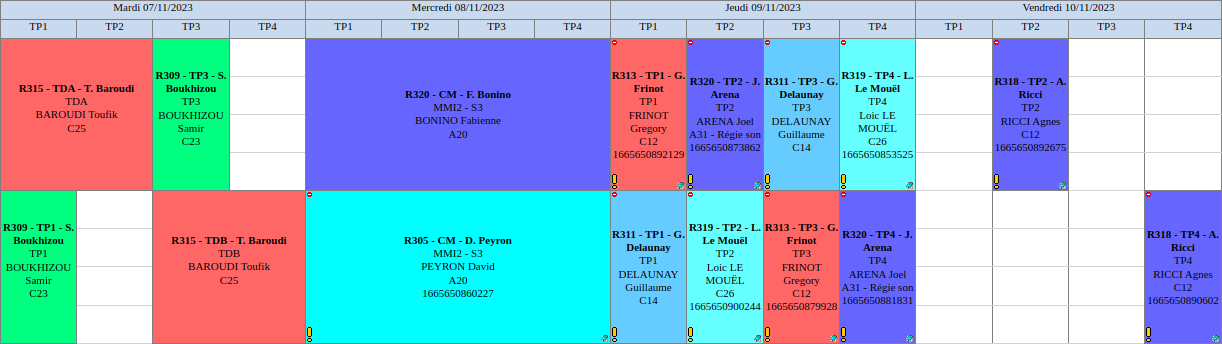
Suivez les étapes suivantes :
- Dans une feuille, dessinez la grille et pensez comment la décomposer en lignes et colonnes.
- Faites la structure de cette grille dans un document HTML.
- Faites mieux que l'emploi du temps de l'ENT : rendez la grille responsive. Faites comme vous voulez, mais pour un écran de téléphone il faut empiler les jours verticalement.
- Ajoutez le texte (approximatif). On doit pouvoir distinguer le titre du reste du texte dans chaque bloc.
- Ajoutez les couleurs de fond et les bordures.